配信 メッセージ作成
配信のメッセージ内容を作成します。
メッセージ作成画面への遷移方法
[キャンペーン] -> [配信] をクリックします。
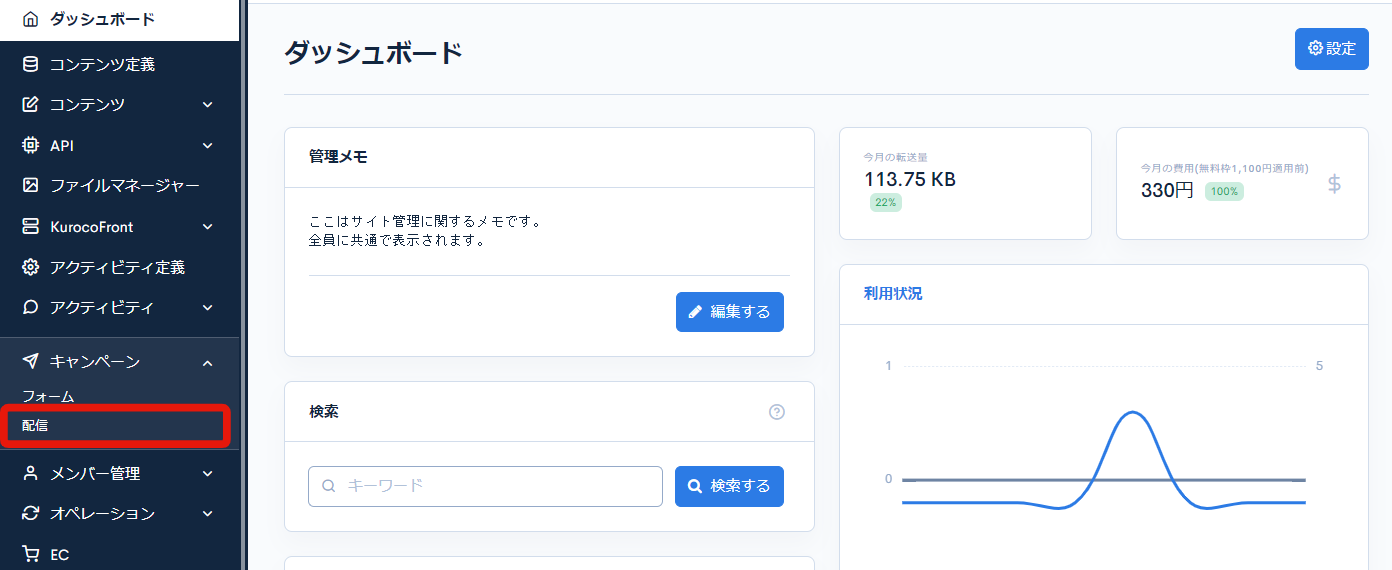
配信一覧画面のタイトルをクリックします。
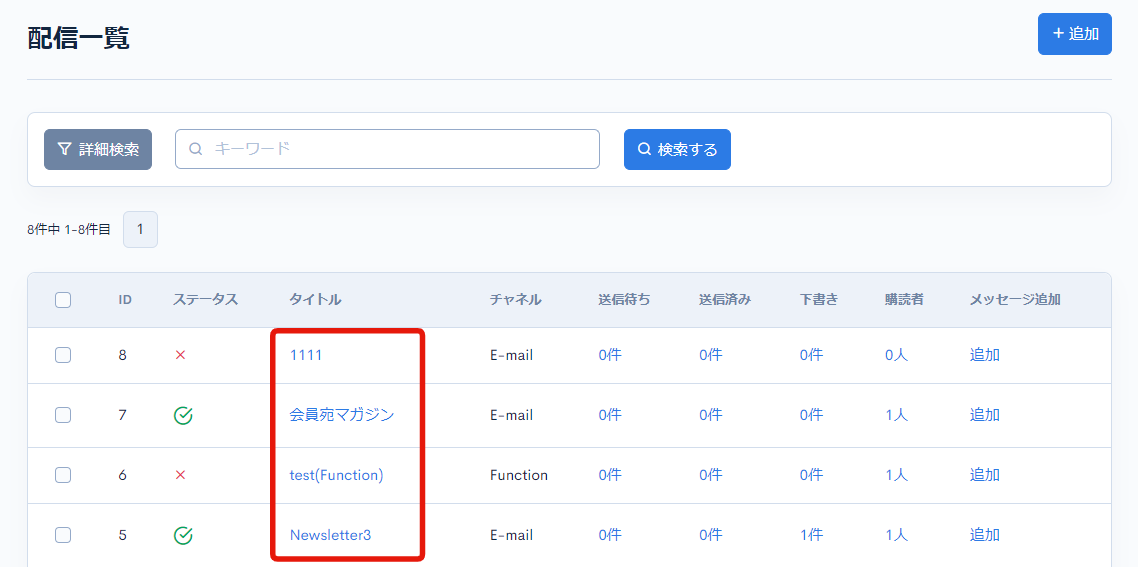
配信編集画面の[メッセージ]タブをクリックします。
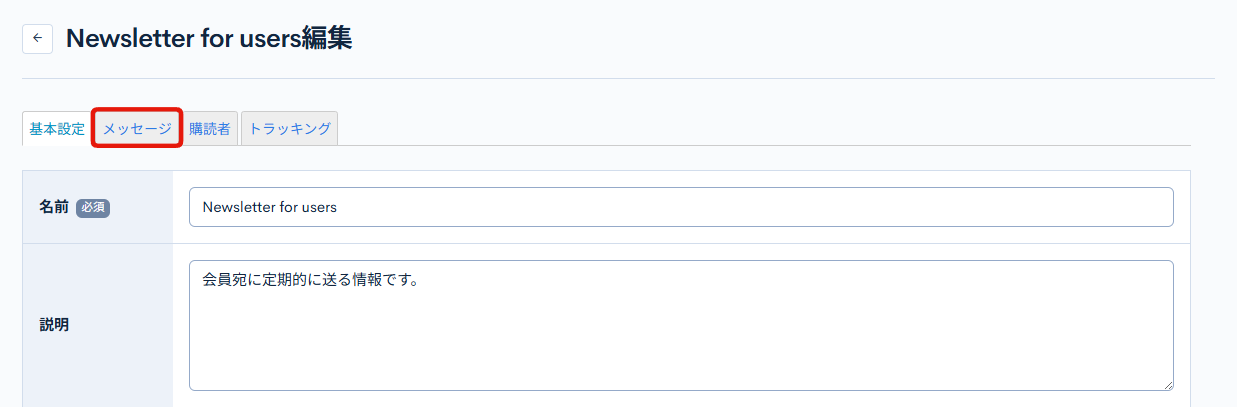
メッセージ一覧画面右上の「追加」をクリックします。
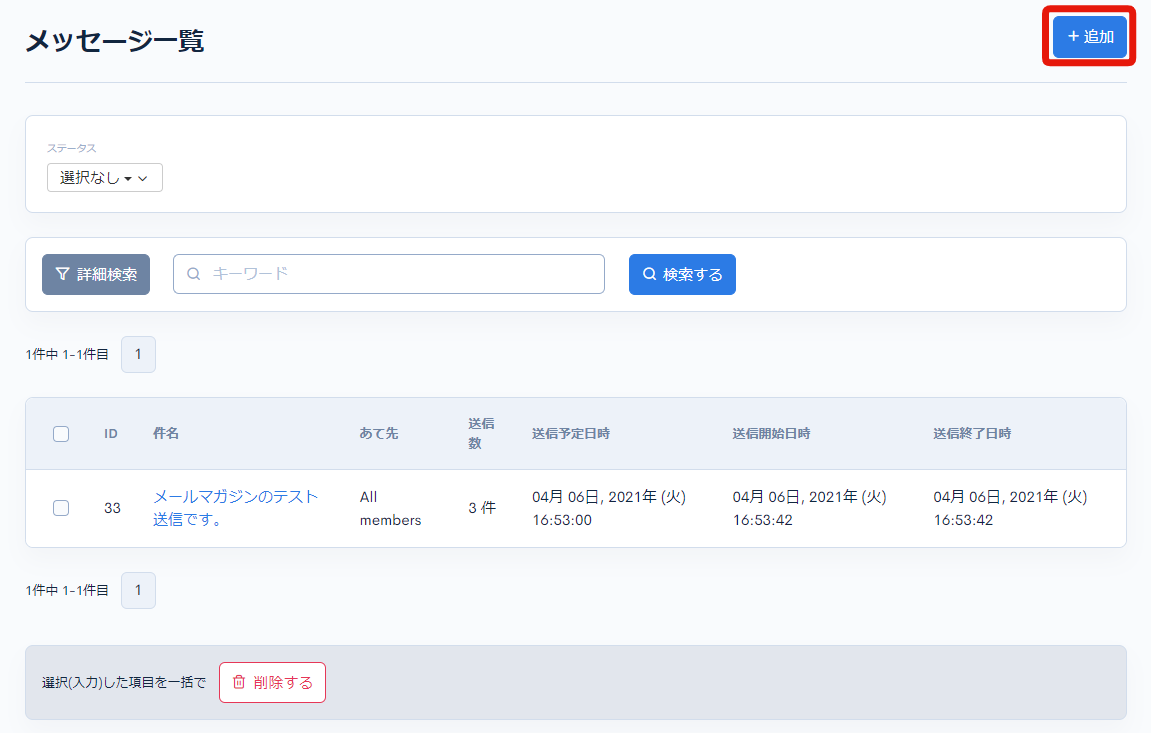
配信 メッセージ作成
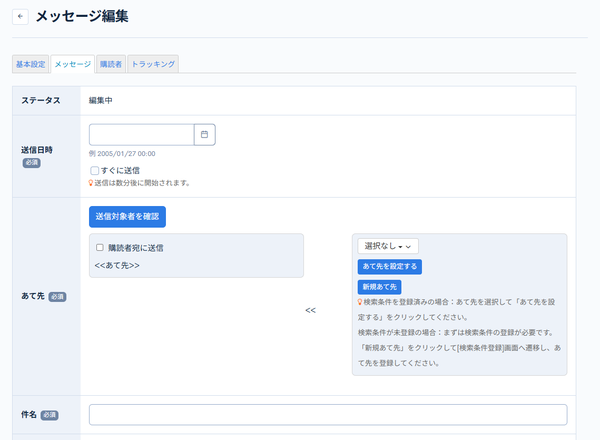
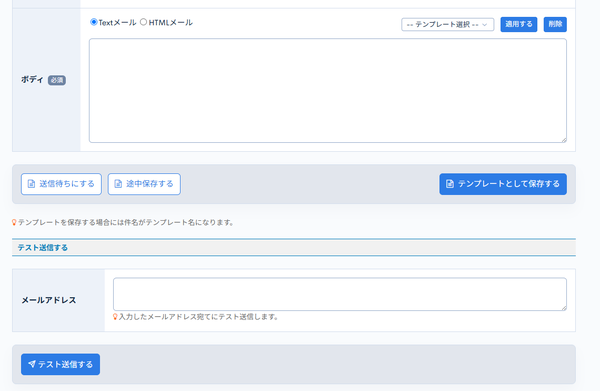
| 項目 | 説明 |
|---|---|
| ステータス | このメッセージの状態が表示されます。 「編集中」「送信待ち」「送信済み」のいずれかが表示されます。 |
| 送信日時 | メッセージの配信日時を設定することができます。 メールは指定された時間になると、順次配信されます。 |
| あて先 | デフォルトで設定したあて先以外に配信したい場合には、こちらで選択してください。 |
| 件名 | メッセージの件名を入力します。 |
| ボディ | ・メール形式 メールの配信形式を「Textメール」「HTMLメール」から選択できます。 ただし、基本設定の開封率にチェックがある場合はHTMLメールで固定されます。 ・本文 メッセージの本文を入力します。Textメールの場合は、タグなどは使用できません。 これまでに作成したテンプレートの適用も可能です。 |
| [送信待ちにする] | 作成したメッセージを保存し、送信待機状態にします。 送信日時の「すぐに送信」にチェックがあると、すぐ送信されます。 |
| [途中保存する] | 作成したメッセージを途中保存します。途中保存されたメールは、送信日時を指定していても配信されません。 |
| [テンプレートとして保存する] | 作成したメッセージを、テンプレートとして保存します。 作成したテンプレートは、本文欄の「テンプレート選択」から 選択・適用することができます。 |
| テスト送信する | 作成したメッセージの配信テストを行えます。 テストメールを送りたい送信先アドレスを入力して、[テスト送信]をクリックするとテストメールが配信されます。 |
関連ドキュメント
サポート
お探しのページは見つかりましたか?解決しない場合は、問い合わせフォームからお問い合わせいただくか、Slackコミュニティにご参加ください。